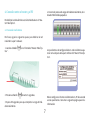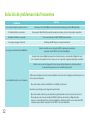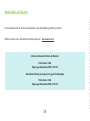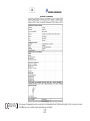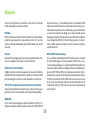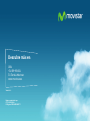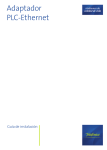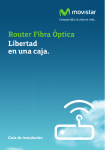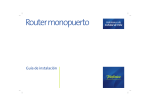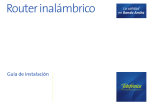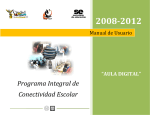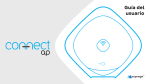Download Guía de instalación Comtrend C5813
Transcript
Router Fibra Óptica Libertad en una caja Guía de instalación 2 En esta guía se detalla el proceso de instalación del “Router Fibra Óptica” para líneas Fibra Óptica. Sigue sus indicaciones paso a paso. Contenido de la caja (1) Router Fibra Óptica (4) CD de instalación (2) Alimentador de corriente (5) Guía de instalación 3 (3) 2 Cables Ethernet (6) Tarjeta de garantía Conéctate a Internet 1. Conexión del alimentador de corriente El panel posterior del “Router Fibra Óptica” presenta los conectores y el interruptor que se muestran en la siguiente figura. Enchufa el alimentador de corriente a la red eléctrica y al conector DC12v-1A del “Router Fibra Óptica”. La descripción de los conectores, botón Reset y el interruptor se refleja en la tabla siguiente: Conector Descripción DC12V–1A On/Off RESET LANX WAN SMA 4 Conector de cable de alimentador de corriente Interruptor de encendido/apagado Botón para restaurar la configuración por defecto Switch de conectores hembra RJ-45 para LAN Conector hembra RJ-45 para WAN Conectores SMA para antenas externas 2. Encendido del “Router Fibra Óptica” Indicador Estado actual Significado WLAN Verde (fijo) Interfaz WLAN habilitado Verde (parpadeando) Existe tráfico a través de interfaz WLAN Apagado Interfaz WLAN deshabilitado Verde (fijo) Enlace establecido Verde (parpadeando) Existe tráfico a través de WAN Apagado Enlace no establecido o dispositivo apagado Verde (fijo) WPS habilitado Verde (parpadeando) WPS buscando asociación Apagado WPS deshabilitado Verde (fijo) Rojo (parpadeando) Conectividad IP establecida y sesión PPPoE levantada Sin conectividad IP y sesión PPPoE no levantada El router está en proceso de reinicio Rojo (fijo) Sesión PPP no establecida Enciende el “Router Fibra Óptica” pulsando el interruptor a la posición ON. WAN WPS A continuación se presenta una tabla con el significado de cada uno de los indicadores luminosos: Indicador LANX Estado actual Significado Verde (fijo) Encendido Verde (parpadeando) Proceso de inicialización Apagado Router sin corriente eléctrica Rojo (fijo) Fallo de alimentación Rojo (parpadeando) El router están en proceso de reinicio Verde (fijo) Enlace establecido Internet Apagado Una vez encendido el router detectará la siguiente actividad en los indicadores luminosos: a. Los indicadores luminosos etiquetados como LAN 1x, 2x, 3x, 4x se encienden en verde. Verde (parpadeando) Existe tráfico a través de Gigabit Ethernet Apagado b. A continuación el indicador luminoso en verde y permanece en ese estado. Enlace no establecido o dispositivo apagado 5 se ilumina 3. Conexión del cable Ethernet a la ONT c. Todos los indicadores luminosos LAN 1x, 2x, 3x, 4x se apagan y solamente se enciende en verde el indicador luminoso LAN correspondiente a la boca Ethernet posterior donde se conectó el cable de red (si se conectó alguno). Este indicador luminoso parpadea cuando hay tráfico. Conecta un extremo del cable Ethernet amarillo al conector LAN de tu dispositivo de fibra ONT, y el otro extremo al conector del “Router Fibra Óptica” etiquetado como WAN. d. Si la red inalámbrica está habilitada, el indicador luminoso WLAN permanece encendido en verde. Parpadea si existe tráfico en el canal de radio. Si la red inalámbrica está deshabilitada, este indicador luminoso estará apagado. e. Si la opción WPS está habilitada, el indicador luminoso WPS permanece encendido en verde. Parpadea sólo si se utiliza este método para buscar la asociación inalámbrica entre el “Router Fibra Óptica” y el adaptador inalámbrico cliente con soporte WPS. Tras hacerlo, y si la ONT está encendida, el indicador WAN se iluminará en verde pasados unos segundos. Si la opción WPS está deshabilitada, este indicador luminoso estará apagado. f. El indicador luminoso WAN permanece en verde fijo mientras establece conexión. Parpadeará si existe tráfico entre el router 11n para Fibra Óptica y la ONT. 6 4. Conexión entre el router y el PC 4. Durante el proceso de carga del módulo inalámbrico, el indicador WLAN debe parpadear. Por defecto la red inalámbrica está deshabilitada en el “Router Fibra Óptica”. 4.1 Conexión inalámbrica Por favor, sigue los siguientes pasos para habilitar la red inalámbrica por hardware: 1. Localiza el botón tica” . 2. Presiona el botón en el frontal del “Router Fibra Óp- Los parámetros de configuración de tu red inalámbrica aparecen en la etiqueta de la parte inferior del “Router Fibra Óptica”. durante 5 segundos. Debes configurar el cliente inalámbrico de tu PC de acuerdo a estos parámetros. Consulta la siguiente página para más información. 3. Espera 20 segundos para que complete la carga del módulo inalámbrico 7 Óptica” impedirá la asociación WPS y no dejará registrarse a ningún cliente inalámbrico WPS. 4.1.1 Conexión WPS El “Router Fibra Óptica” también es compatible con el intercambio seguro de configuración inalámbrica conocido como WPS. Se debe tener en cuenta que para usar este método de asociación inalámbrico, el cliente inalámbrico (equipo que conecte con el router) debe ser compatible con WPS. 4.1.2 Conexión con un dispositivo inalámbrico externo 1. Si dispones de un dispositivo inalámbrico externo (PCMCIA o USB), instálalo con ayuda del CD proporcionado con él. Si dispones de un dispositivo ya integrado en tu equipo, verifica que está habilitado. Presiona el botón “WPS” del panel frontal del “Router Fibra Óptica” durante 5 segundos, el indicador luminoso WPS empezará a parpadear . 2. Accede a la aplicación de gestión de tu dispositivo inalámbrico. Para ello dispones de un icono en la bandeja del sistema ( junto al reloj). Haz clic sobre él con el botón secundario del ratón y pulsa en “Ver redes inalámbricas disponibles”. Para sistemas operativos distintos a Windows XP SP2, Vista y Windows 7 , consulta la ayuda de tu dispositivo. Presiona el botón “WPS” del cliente inalámbrico (consulta el manual de usuario de tu adaptador inalámbrico para hacer uso de esta opción), mientras el indicador luminoso WPS del “Router Fibra Óptica” parpadea. Dispones de 120 segundos para realizar la asociación, en caso contrario el “Router Fibra 8 4. Introduzce como clave de seguridad la que aparece en la etiqueta. IMPORTANTE: La clave de encriptación (WPA-PSK) está en formato alfanumérico. Ten cuidado de introducirla tal y como aparece en la etiqueta. 3. Haz una búsqueda de redes inalámbricas disponibles. Puedes actualizar esta lista con el botón “Actualizar lista de redes”. Selecciona la red cuyo identificador (SSID) sea el que aparece en la etiqueta de tu router y pulsa “Conectar una red inalámbrica”. 5. Conéctate a la red inalámbrica (para ello dispone de un botón “Conectar” o similar) y comprueba que el funcionamiento es correcto. 9 4.2 Conexión por cable Conecta un extremo de uno de los cables Ethernet amarillos a la tarjeta Ethernet del ordenador personal (PC), y el otro extremo a uno de los conectores del “Router Fibra Óptica” etiquetados como Ethernet 1X a 4X. El otro cable Ethernet amarillo deberá estar conectado entre la ONT y el puerto WAN del “Router Fibra Óptica” . Enciende el PC. El indicador LAN correspondiente al conector donde se conectó el cable se iluminará en verde pasados unos segundos. 10 Comienza a usar tu Fibra Óptica... ¡ Enhorabuena, has completado la instalación de tu “Router Fibra Óptica” ! Abre tu navegador, conéctate a www.movistar.es y empieza a navegar. En el caso de no poder acceder, consulta el apartado de esta misma guía de solución de problemas más frecuentes. Protege los dispositivos de tu hogar (PC, tablets, smartphones...) Una vez conectado al servicio Fibra Óptica es muy recomendable que protejas tu PC y otros dispositivos de tu hogar frente a ataques o intrusiones desde Internet. Si lo deseas, puedes contratar McAfee Multi Access de Movistar, sin cuota de alta ni contrato de compromiso en www.movistar.es, llamando al 1004 o en tu canal habitual. 11 Solución de problemas más frecuentes Problema Solución No se enciende ningún indicador luminoso Revisa que el “Router Fibra Óptica” está conectado a la red eléctrica y que el botón ON está pulsado. El indicador LAN no se enciende Revisa que el cable LAN está conectado en ambos extremos y todos los dispositivos encendidos. El indicador WLAN no se enciende Presiona el interruptor frontal “WLAN” para encenderlo. No consigo navegar por Internet Verifica que la ONT dispone de conexión a Internet. No consigo conectarme a la red inalámbrica. Intenta conectarte con un dispositivo WPS, simplemente presionando el pulsador frontal “WPS” del “Router Fibra Óptica”. Si existen otras redes inalámbricas operando en la misma zona, se recomienda configurar las redes con 4 ó 5 canales de separación. En caso de que esto no sea posible, elegir aquel canal menos saturado. Sitúa tu router en un sitio despejado. En caso de que sufras problemas de cobertura en la red, se recomienda que pruebes a mover la antena de posición. Verifica que la configuración de tus clientes inalámbricos coincide con la configuración establecida en tu router. En especial, comprueba: La red inalámbrica sufre cortes frecuentes - Que estás usando el mismo identificador de red (SSID) en toda la red. Recuerda que se distingue entre mayúsculas y minúsculas. - Que estás usando el mismo tipo de encriptación y la misma clave en todos los elementos de la red. Recuerda que en caso de usar encriptación WEP, tendrás que seleccionar y configurar la clave número 1 en la configuración de los clientes inalámbricos. Intenta conectarte con un dispositivo WPS, simplemente presionando el pulsador frontal “WPS” del router inalámbrico. 12 Portal de Configuración Remota Para obtener información más detallada y realizar operaciones de configuración sobre tu router accede a: www.movistar.es/configuramirouter Si no deseas utilizar el portal de configuración de routers, puedes deshabilitarlo y recuperar tu contraseña de gestión del “Router Fibra Óptica”. En caso de que decidas modificar tu contraseña, el sistema de gestión de Movistar deja de tener el control del “Router Fibra Óptica”, por lo que las operaciones de configuración desde el portal quedarán deshabilitadas. A partir de ese momento, podrás modificar la configuración de tu “Router Fibra Óp- tica” siguiendo las instrucciones del manual del equipo. Te recomendamos que NO UTILICES ESTA OPCIÓN y sigas gestionando tu router a través del portal de configuración. En el CD de Opciones Avanzadas puedes encontrar más información. 13 Atención al cliente El servicio de atención al cliente está disponible a través del teléfono y también en Internet. Podrás encontrar más información sobre Fibra Óptica en: www.movistar.es Centros de Atención Técnica de Movistar Particulares: 1004 Pymes y profesionales: 900 10 10 10 Atención del cliente para ejecutar la garantía del equipo Particulares: 1004 Pymes y profesionales: 900 10 10 10 14 Telefónica de España SAU, Gran Vía 28, Registro Mercantil: Hoja M-213180, Folio 6, Tomo 13170, Inscripción 1ª, C.I.F.: A-82018474 Empresa adherida al Sistema Arbitral de Consumo Información adicional Telefónica de España, S.A.U Reciclaje ambiental Deseamos agradecerte la confianza depositada en Telefónica de España al haber adquirido uno de nuestros equipos y te informamos que para cualquier aclaración, consulta o reclamación, puedes llamar de forma gratuita a: No tires nunca el router con los desechos domésticos. Pide información a tu ayuntamiento sobre las posibilidades de una correcta eliminación que no arruine el medio ambiente. Respeta siempre las normas vigentes en la materia. •Línea de Atención Personal (1004) •Centro de Atención al Cliente Pymes (900 10 10 10) •Centro de Atención de Empresas (900 120 900) Los transgresores están sujetos a las sanciones y a las medidas que establece la ley. La caja de cartón, el plástico contenido en el embalaje y las piezas que forman el dispositivo se pueden reciclar de acuerdo con las normas vigentes en España en materia de reciclaje. Donde serás atendido por nuestros asesores, o si lo prefieres, visita la página comercial de Movistar: www.movistar.es. Para obtener información sobre el Servicio Postventa, consulta la Tarjeta de Garantía del Equipo. El símbolo del contenedor con la cruz, que se encuentra en el aparato, significa que cuando el equipo haya llegado al final de su vida útil, deberá ser llevado a los centros de recogida previstos, y que su tratamiento debe estar separado del de los residuos urbanos. Por último indicarte que, para reclamaciones por escrito referidas a esta venta, puedes dirigirte a Telefónica de España S.A.U, Gran Vía 28, 28013 Madrid. 15 16 0197 Este equipo está preparado para su conexión a la red de Banda Ancha de Telefónica de España, S.A.U., con acceso al servicio Fibra Óptica y su uso está autorizado exclusivamente en España. 17 Glosario Antivirus: Programas cuya función es detectar y eliminar virus informáticos y otros programas maliciosos. DHCP (Dynamic Host Configuration Protocol): Protocolo que permite a los equipos de una red obtener sus parámetros de configuración IP automáticamente. Cable Ethernet: Cable que se utiliza para transmitir datos a altas velocidades en redes locales (LAN). Direccionamiento dinámico/estático: Indica la manera en que Movistar asigna dirección IP a tu línea. Si cada vez que tu router Fibra Óptica inicia sesión se le asigna una IP con lo que ésta puede cambiar, tendrás direccionamiento dinámico, que es el caso establecido por defecto. Si al contrario, dicha dirección IP es fija y siempre la misma, dispones de direccionamiento estático. Clave WEP: Clave utilizada para autenticarse al conectarse a una red inalámbrica que utiliza este tipo de encriptación (WEP). Es utilizada para encriptar los datos transmitidos. DNS (Domain Name System): Servidor de nombres de dominio. Servidor que traduce un nombre de dominio (el nombre de una máquina) a su correspondiente dirección IP. Cliente inalámbrico: Elemento de hardware o software utilizado para conectarse a una red de ordenadores sin utilización de cable alguno para ello. Cortafuegos (Firewall): Elemento de hardware o software utilizado en una red de ordenadores para controlar y gestionar las comunicaciones, permitiéndolas o prohibiéndolas según las políticas de red que haya definido la organización responsable de la red. Puede causar un bloqueo en el establecimiento de la conexión a Internet. Encriptación o criptografía: Ciencia que permite cifrar y descifrar información utilizando técnicas que hacen posible el intercambio de mensajes de manera segura ya que sólo puedan ser leídos por las personas a quienes van dirigidos. Navegador web o explorador web: Aplicación que permite al usuario acceder y visualizar docu- 18 Glosario mentos de hipertexto, normalmente descritos en formato HTML, disponibles a través de Internet. Equivalent Privacy - Privacidad Equivalente a Cableado). WPA adopta la autentificación de usuarios mediante el uso de un servidor, donde se almacenan las credenciales y contraseñas de los usuarios de la red. Para no obligar al uso de tal servidor para el despliegue de redes, WPA permite la autentificación mediante clave compartida ([PSK], Pre-Shared Key), que de un modo similar al WEP, requiere introducir la misma clave en todos los equipos de la red. PCMCIA: Elemento hardware normalmente utilizado en computadoras portátiles para expandir las capacidades de éste. El caso más común es el de los adaptadores de red inalámbricos que son de este tipo. Puertos: Conexión física o lógica para el envío y recepción de datos. Permite a un programa comunicarse a través de la red. WPS (Wifi Protected Setup): Es un estándar promovido por la Wi-Fi Alliance para la creación de redes WLAN seguras. En otras palabras, WPS no es un mecanismo de seguridad per se, se trata de la definición de diversos mecanismos para facilitar la configuración de una red WLAN segura con WEP, WPA y WPA2, pensados para minimizar la intervención del usuario en entornos domésticos o pequeñas oficinas (SOHO). Concretamente, WPS define los mecanismos a través de los cuales los diferentes dispositivos de la red obtienen las credenciales (SSID y PSK) necesarias para iniciar el proceso de autenticación. SSID (Service Set Identifier): Código incluido en todos los paquetes de una red inalámbrica para identificarlos como parte de esa red.De esta manera el SSID permite distinguir las distintas redes inalámbricas existentes. TCP/IP (Transmission Control Protol/Internet Protocol): Conjunto de protocolos de red en los que se basa Internet y que permiten la transmisión de datos entre redes de ordenadores. WPA-PSK: Es un sistema para proteger las redes inalámbricas (Wi-Fi); creado para corregir las deficiencias del sistema previo WEP (Wired 19 Descubre más en: 1004 +34 699 991 004 Tu Tienda Movistar www.movistar.es Versión 1.4 Equipo suministrado por: C.I.F.: A28669844 Nº Registro REI-RAEE:000577